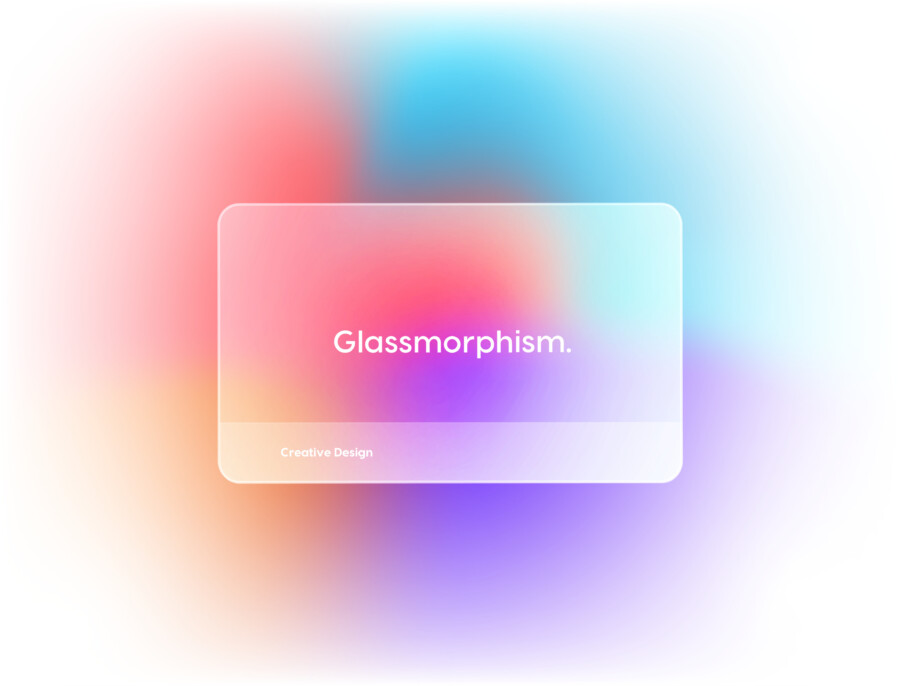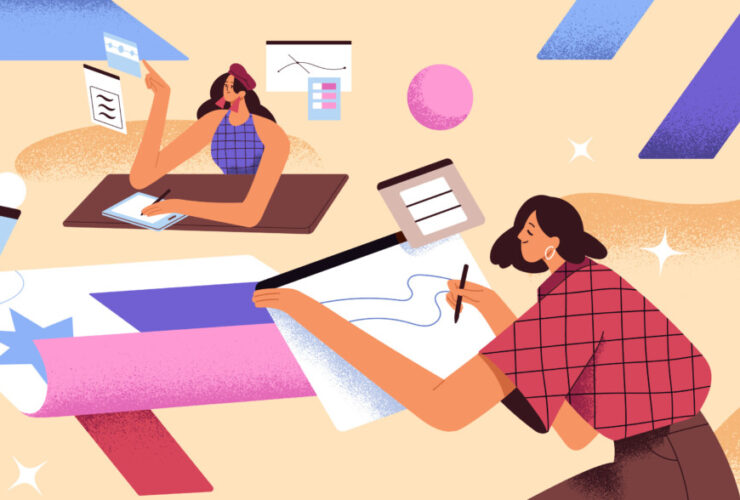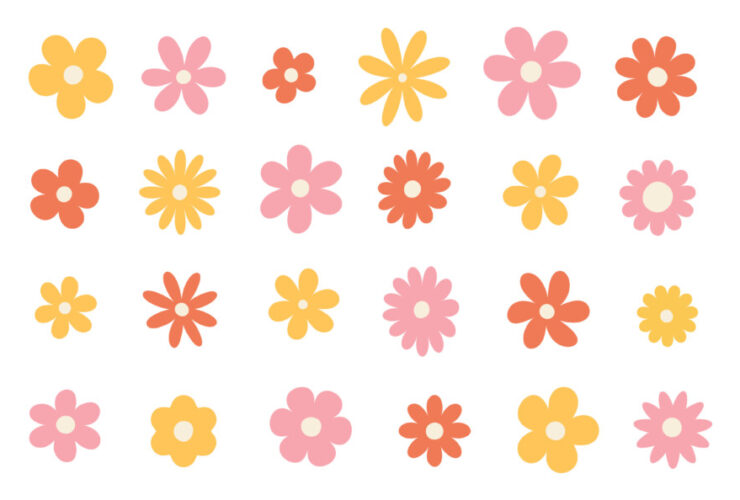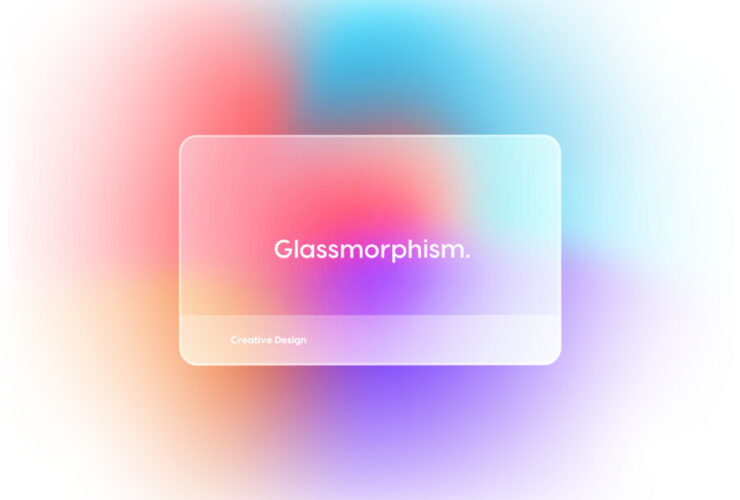PhotoshopにはAI機能や豊富なフィルターなどが搭載されており、写真加工の可能性を格段に広げています。
今回は、Photoshopを活用して写真をアート作品のように変身させることができるチュートリアル動画を4つご紹介します。これらのチュートリアル動画を参考にして、写真を簡単にアーティスティックな作品に変えるコツを知りましょう!
写真をアート作品のようなテイストに仕上げることで、被写体や場面そのものが持つ魅力やストーリー性を際立たせることができます。たとえば、何気ない日常風景を油絵や水彩画のタッチで彩ると、まるでギャラリーで展示される芸術作品のような特別な空気感が生まれます。
また、SNSでの発信やクリエイティブなプレゼン資料、商品広告やパッケージデザインなど、多様なシーンで活用可能。写真を「素材」から「作品」へと昇華させるテクニックは、クリエイターとしての表現力をさらに広げてくれるでしょう。
写真を「油絵」風に変身させる方法
こちらの動画では、PhotoshopのAI機能「生成塗りつぶし」を活用して、写真を油絵のように加工する方法を紹介しています。
「oil painting」と入力するだけで、写真が一瞬にしてフォーヴィスムの油絵のような見た目に変わります。色彩豊かな油絵の世界感を簡単に表現できるでしょう。
ポイント:筆致を感じる質感を追求
- 結果を微調整するために、テクスチャ系のフィルターやブラシツールを併用し、筆跡の方向や厚みを追加してさらなるリアリティを追求可能。
- 「色相・彩度」や「カラーバランス」を用いて、絵画的な独特のカラーグレーディングを施せば、より印象的な油絵表現に。
写真を「水彩画」風に変身させる方法
こちらの動画では、2つのフィルターを駆使して写真をリアルな水彩画風に変える方法を学べます。
まず1つ目のレイヤーで「荒いパステル画」フィルターを適用し、画布風の下地を作ります。その後、2つ目のレイヤーに「塗料」フィルターを使用し、写真を水彩画風に仕上げます。
こうした2つの手法を駆使することで、繊細かつ柔らかな水彩画の雰囲気を実現しましょう。
応用テクニック:滲み等の効果をプラス
- ブラシツールで半透明な色を重ねるなどして、色が滲んだような表現を追加すると、本物の水彩紙にインクが染み込んだような柔らかいタッチに。
- 「レイヤーマスク」を利用し、一部をぼかしたり薄くしたりすることで、さらに自然な水彩のグラデーションを生み出せます。
写真をアンディ・ウォーホルのような「ポップアート」風に変身させる方法
こちらの動画では、フィルターギャラリーの「ハーフトーンパターン」と「エッジの光彩」を使用して、写真をアンディ・ウォーホル風のポップアートに変える方法を紹介しています。写真にシルクスクリーンのような効果を与え、ブラシを用いて細かい色彩を加えることで、よりリアルなポップアートの仕上がりを実現します。
アレンジポイント:多色展開で個性を強調
- 複数のカラーバリエーションを作って並べれば、ウォーホル特有のポップな繰り返しパターンが生まれます。
- コントラストを強め、単純化された色面を増やすことで、よりグラフィックなポップアート感を強調可能。
写真を「ステンドグラス」風に変身させる方法
こちらの動画では、写真を本物のステンドグラスのように見せる加工方法を学びます。まず「ステンドグラス」フィルターを使用して多角形の模様を作り、次にレイヤースタイルの「境界線」でステンドグラスのフチを作成します。最後に「ベベルとエンボス」をフチ部分に適用し、立体感を出すことで、写真がよりリアルなステンドグラス風の質感を持つようになります。
細部へのこだわり:光と反射の演出
- ステンドグラスは光の透過が大きな魅力。グラデーションツールやオーバーレイを使って、背景に柔らかい光を追加すれば、教会や古い洋館の窓から差し込む光のような雰囲気を再現できます。
- 一部の色ガラスを微妙に暗くしたり淡くしたりすると、よりリアルな多層的なガラス質感を演出可能。
おわりに
今回は、写真をアート作品のように変身させたい際に参考にできるチュートリアル動画を4つご紹介しました。Photoshopの幅広い機能を活用すれば、写真をまるでアート作品のように変容させることが可能です。これらのチュートリアルを通して、新しいデザインの表現方法を探索してみてください!
どんな写真も、アイデアとテクニック次第で油絵、水彩、ポップアート、ステンドグラスなど、さまざまな芸術スタイルへと生まれ変わります。これらの手法を習得すれば、あなたは単なる写真加工者から、作品の世界観を創り上げるアーティストとして表現の幅を大きく拡張できるでしょう。ぜひチャレンジして、新たなビジュアル表現を開拓してください。
YouTubeの自動翻訳字幕機能を使うことで、どの動画も日本語字幕で視聴可能です。※自動翻訳のため一部の情報に誤訳や不正確な情報が含まれる可能性があります。Adobeの公式情報などもあわせてご確認いただくことを推奨します。
【設定方法】
①右下の歯車マークを選択
②一旦、字幕は英語を選択します。
③もう一度字幕の設定に行き、「自動翻訳」を選択します。
③スクロールして、日本語を選択すると字幕が日本語表示になります。
↓↓↓ デザイン外注をご検討の方へ ↓↓↓